
Brian Curtis
0
3655
617
Jedna od frustracija razdvojenog Mac i Windows svijeta Computing Harmony: Besprijekorno kombiniranje sustava Windows i OS X Computing Harmony: bešavno kombiniranje sustava Windows i OS X Ako znate prave trikove - od kojih je većina jednostavna i besplatna - lako možete upravljati i Windows i Mac OS X pod istim krovom. živimo u tome što oba velikana koriste različite datotečne sustave: od FAT do NTFS do ZFS: File datoteke demistificirani od FAT do NTFS do ZFS: datotečni sustavi demistificirani Različiti tvrdi diskovi i operativni sustavi mogu koristiti različite datotečne sustave. Evo što to znači i što trebate znati. , Microsoft preferira svoj vlastiti NTFS sustav u sustavu Windows, dok Apple koristi svoj HFS + na OS X.
Problem je u tome što dva sustava, bez mogućnosti, ne mogu “razgovor” jedno drugom. Dok Maci mogu čitati datoteke na NTFS diskovima, OS X im ne može zadati zadane datoteke. Ako u svoj Mac uključite pogon formata NTFS, vidjet ćete se da se pokazivač miša pretvara u znak pogreške ako pokušate povući datoteku na nju.
To očito može dovesti do problema u vezi s dijeljenjem datoteka i upravljanjem datotekama, tako da je rješenje dati vašem Mac-u mogućnost pisanja na NTFS.
Nažalost, neke od najčešćih metoda prekinule su se s nedavnim izdanjem El Capitana, pa kako ih možete popraviti? MakeUseOf istražuje…
Opcije plaćanja
Uvijek su bile dostupne premium opcije korisnicima koji žele NTFS upravljačke programe na svojim strojevima. Dva najpopularnija su Paragon NTFS i Tuxera - međutim, oni imaju nedostatke.
Na primjer, starije verzije Paragona nedavno su prestale s radom na El Capitanu, prisiljavajući korisnike da plaćaju nadogradnju i umanjeni su dugotrajnim postupkom ponovne instalacije. Tko zna s kojim bi se problemima mogli susresti s budućim izdanjima OS X? Kada će Paragon odlučiti da, opet, korisnici trebaju platiti naknadu za nadogradnju za pristup svojim podacima?
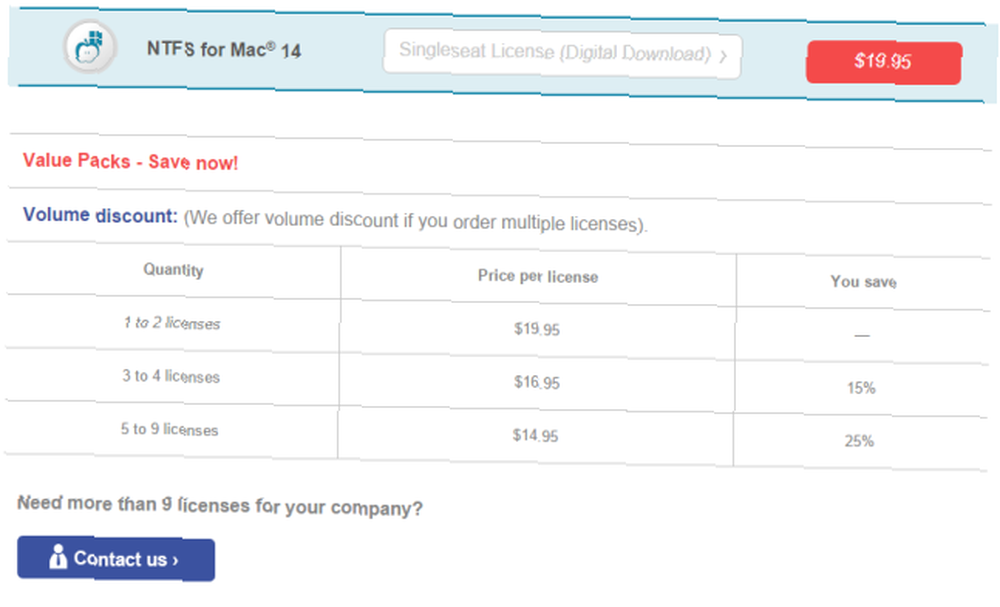
Također morate platiti za svaku potrebnu licencu. Dakle, dok Paragon naplaćuje 19,95 USD, a Tuxera naplaćuje 31 USD za jedno preuzimanje, trošak se može brzo pokrenuti ako vam zatrebaju vozači na više strojeva u vašem domu ili uredu.
Zašto ne biste izbjegli gnjavažu i troškove radeći to besplatno?
Besplatna metoda 1: Koristite terminal
Malo je poznata činjenica da Maci zapravo podržavaju pisanje na NTFS pogone, ali značajka je onemogućena prema zadanim postavkama. Podijeljeno, ova metoda nije tako brza ili jednostavna kao druga metoda do koje ćemo uskoro doći, ali ne zahtijeva alate treće strane - činjenica koja će se nedvojbeno svidjeti nekim korisnicima.
Ova metoda zahtijeva da omogućite pristup po količini - pa ako imate više NTFS pogona, morat ćete ponoviti ovaj postupak više puta. Proces funkcionira uređivanjem skrivenog sustava fstab datoteku, prilagođavajući način na koji uređaj rukuje NTFS količinama nakon što su uključeni u struju.
Prvo, osigurajte da vaš vanjski tvrdi disk u formatu NTFS ima kratak i jednostavan za kopiranje ime - trebat ćete ga koristiti mnogo i stvari želite učiniti jednostavnim.
Zatim idite do Tražilica> Aplikacije> Uslužni programi i lansirati Terminal. Spotlight možete koristiti i za ovih 7 dobrih navika. Svaki Mac korisnik trebao bi se naviknuti na 7 dobrih navika. Svaki Mac korisnik trebao bi se naviknuti danas. Dijelit ćemo svoje omiljene dobre navike Mac-a, dok očajnički pokušavamo zaboraviti one loše. udarajući Ctrl + razmaknica, kucanje “Terminal” zatim udaranje Unesi.
Nakon otvaranja utipkajte sudo nano / etc / fstab i kad se to zatraži, unesite svoju lozinku. Otvorit će vam se prozor za uređivanje fstab datoteke.
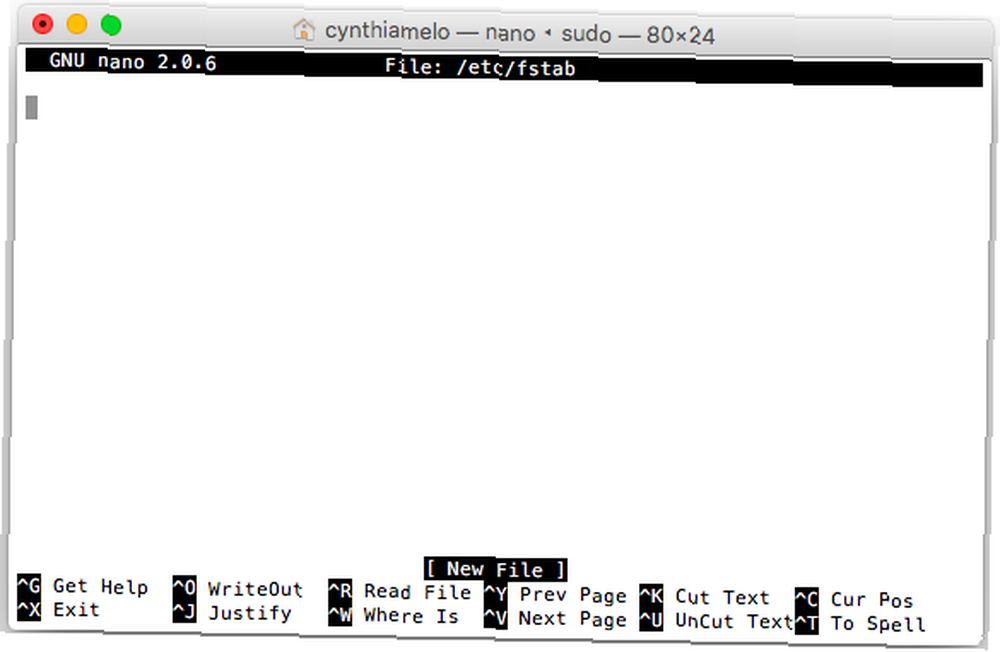
Tip LABEL = NAME none ntfs rw, auto, nobrowse (pazite da zamijenite IME s imenom vašeg vanjskog pogona) i pritisnite Unesi. Zatim pritisnite ctrl + o da biste spremili datoteku nakon čega ctrl + x za izlazak iz prozora urednika.
Zatim izbacite pogon i ponovno ga spojite. Pogon se više neće prikazivati u Finderu, ali može se pristupiti povratkom na Terminal i ulazak otvori / Volumen.
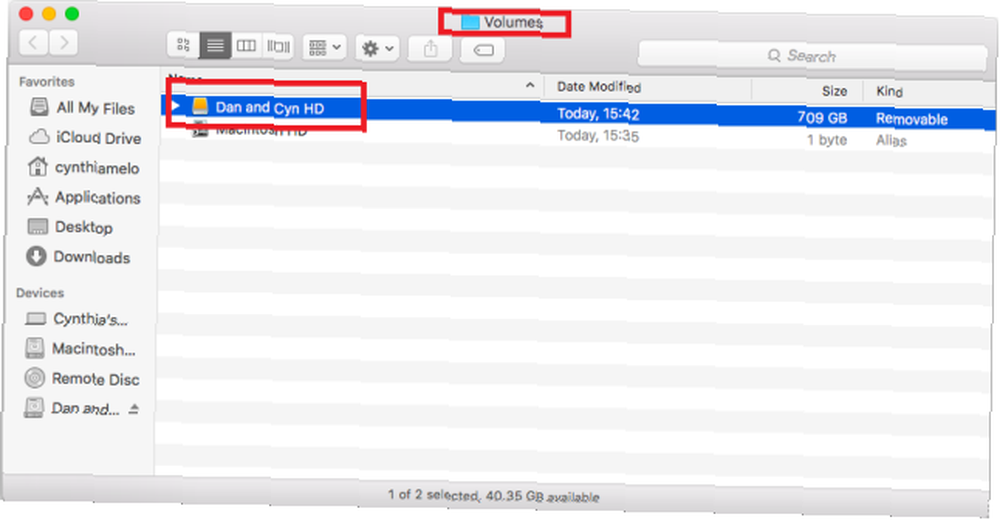
U prozoru koji se otvori moći ćete vidjeti svoj pogon, kao i kopirati, uređivati i povlačiti datoteke na njega. Ako ćete pogon koristiti redovito, brži pristup možete osigurati povlačenjem ga na bočnu traku ili dodavanjem pseudonima. Kako definirati alijase naredbenog retka na bilo kojem operativnom sustavu. Kako definirati aluzije naredbenog retka na bilo kojem operativnom sustavu o kojem smo razgovarali, i preporučuje se upoznavanje s terminalom naredbenog retka vašeg računala više puta u prošlosti. Tina je napisala dobar primer za korisnike Windowsa s Vodičem za početnike za naredbu Windows ... .
Besplatna metoda 2: Koristite alate treće strane
Za ovu metodu trebat će vam FUSE za OS X, NTFS-3G i osigurač; i morat ćete pokrenuti nekoliko terminalnih naredbi u načinu oporavka.
Trik u tome da proces radi na El Capitanu je onemogućavanje zaštite integriteta sustava što korisnici Mac računara trebaju znati o sigurnosti El Capitana. Što Mac korisnici trebaju znati o El Capitan sigurnosti Sigurnost je najveća promjena u OS X 10.11 El Capitan. OS X je sada tako zaključan da čak i korijenski korisnici ne mogu mijenjati operativni sustav - da pređemo na to što to znači, zar ne? prije instalacije. Ako to ne učinite, NTFS-3G neće uspjeti.
Da biste to učinili, ponovno pokrenite sustav i držite Ctrl + r dok se ponovno pokreće - pokrenut će uređaj u načinu oporavka.
Zatim kliknite na komunalne usluge, otvori Terminal, tip csrutil onesposobiti, tisak Unesi, i ponovno pokrenite sustav.
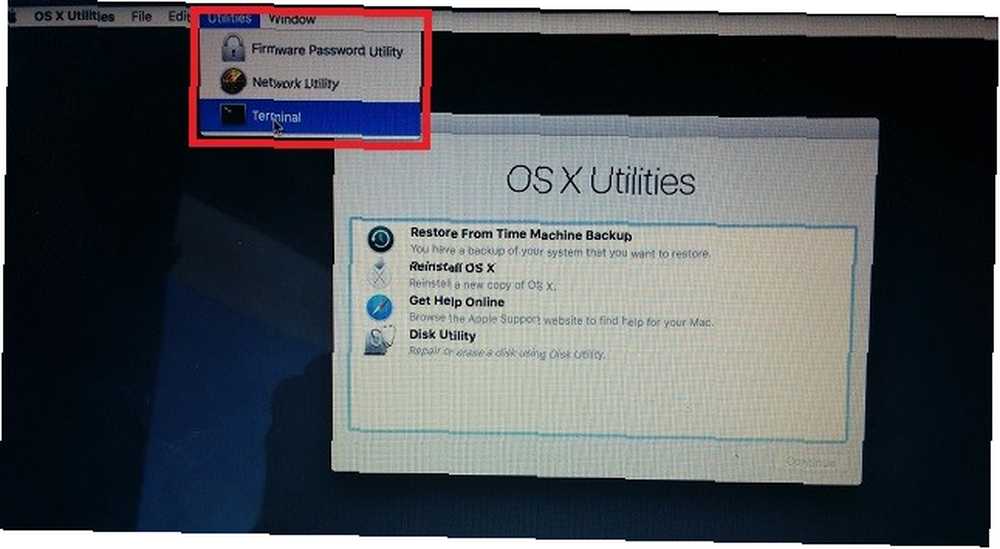
Sada možete instalirati softver. Započnite s FUSE za OS X - potreban je program za bilo koji Mac pogonitelj koji se bavi datotečnim sustavima treće strane. Tijekom instalacije obavezno odaberite MacFUSE sloj kompatibilnosti. Ako ne instalirate ovaj sloj, sljedeći dio postupka neće raditi.
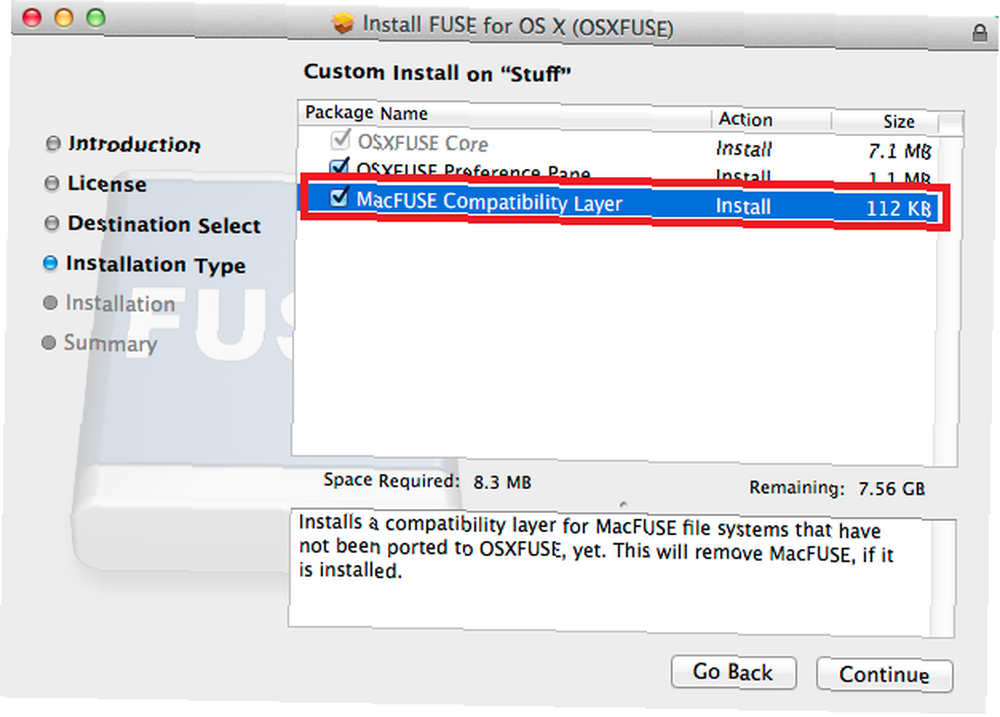
Sljedeći alat za instaliranje je NTFS-3G. Ovo je glavna komponenta procesa i softver koji će vašem Mac-u zapravo pružiti NTFS upravljačke programe.
Kad dobijete izbor, obavezno odaberite Nema predmemoriranja a ne UBLIO predmemoriranje.
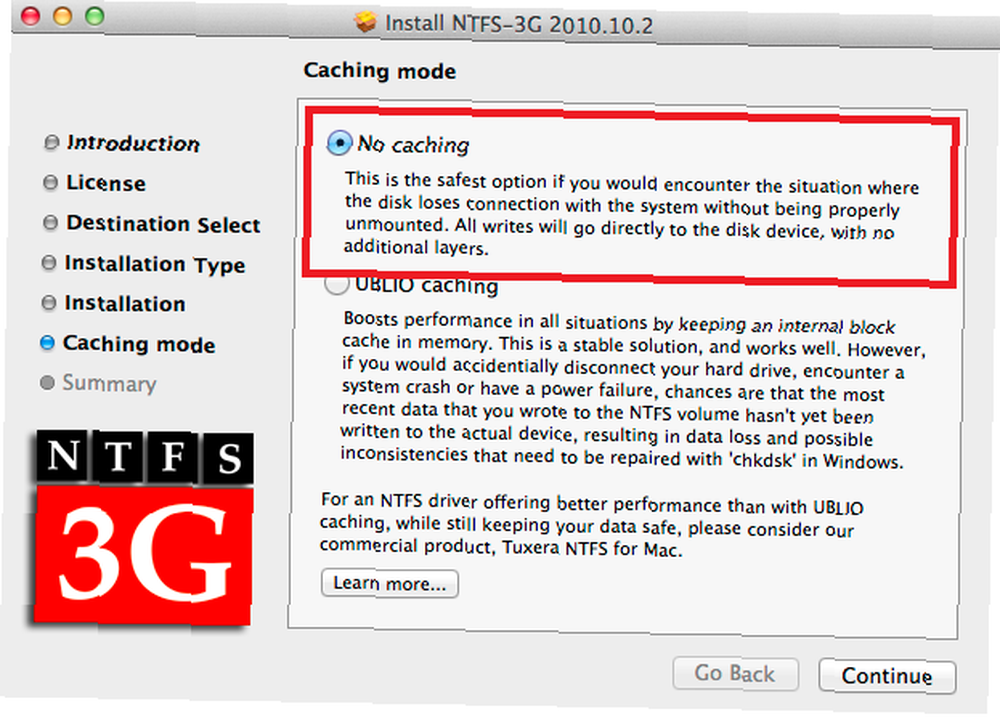
Nakon što je instalacija dovršena, ponovno pokrenite računalo. Možda ćete naći mnoštvo zaslonskih upozorenja kada se radna površina vrati na zaslon, ali ih sigurno možete zanemariti - uzrokovana su činjenicom da programeri NTFS-3G nisu ažurirali softver već duže vrijeme.
Napokon, trebate instalirati uređaj s osiguračem. Ovo je dio postupka koji će ukloniti one dosadne skočne poruke o pogrešci.
Nakon što je ovo sve završeno, morat ćete ponovo omogućiti zaštitu integriteta sustava. Uključite Mac u način oporavka, upalite terminal i utipkajte csrutil enable.
Ponovno pokrenite uređaj i voila, sada imate mogućnost pisanja NTFS-a na El Capitanu.
Upozorenja
Imajte na umu da su sve tri metode gore navedene bez podrške Apple, i kao takav mogao bi imati štetne učinke na vaš sustav. Možete otkriti ograničenja, naići na nepoznato “nuspojave”, ili čak oštetiti količinu.
Kao i uvijek, osigurajte sigurnosno kopiranje rasporeda i pregledavanje sigurnosnih kopija vremenskih strojeva s ovim moćnim rasporedom alata i pregledavanje sigurnosnih kopija vremenskih strojeva s ovim moćnim alatima Od prilagođenih sigurnosnih kopija do otkrivanja gdje su te 2 GB nove datoteke, desno aplikacije mogu vam pružiti snagu i znanje Apple-ovi vlastiti alati jednostavno ne nude. i osigurajte se prije pokušaja bilo koje od navedenih promjena.
Je li to radilo za tebe?
Koju ste metodu odabrali? Jeste li uspjeli slijediti naše upute? Je li to bio uspjeh?
Ostavite komentar u nastavku s bilo kojim problemima na koje ste naišli. I mi ili vaši čitatelji možda vam mogu pomoći!











